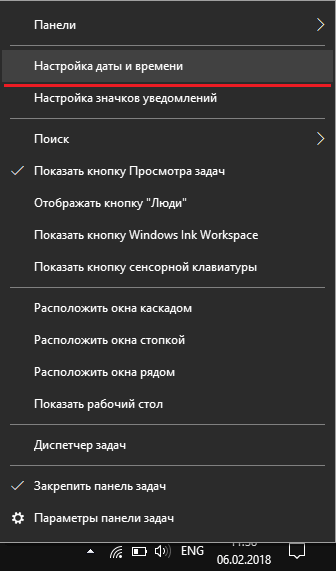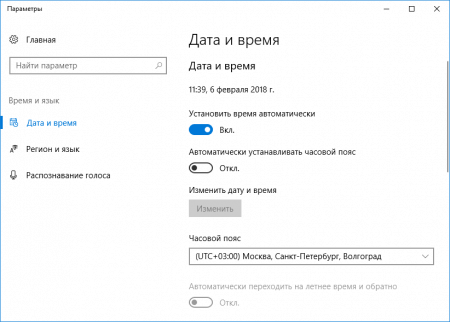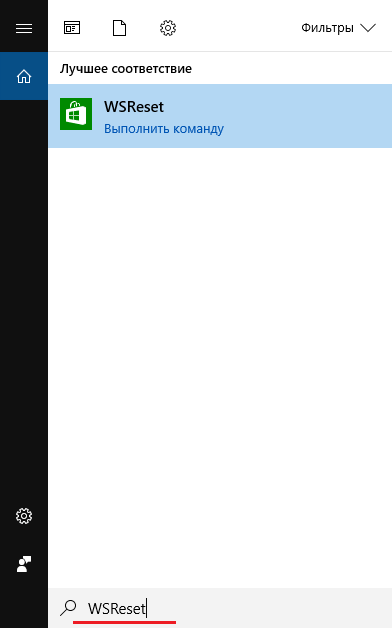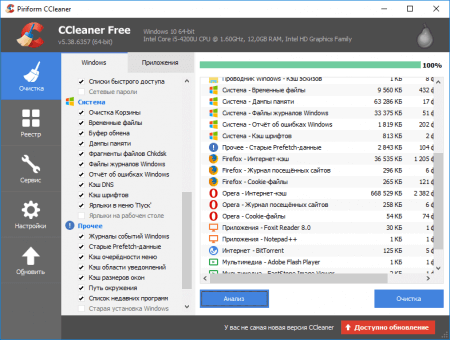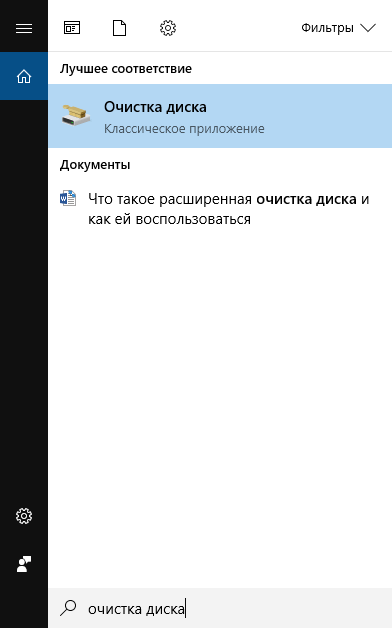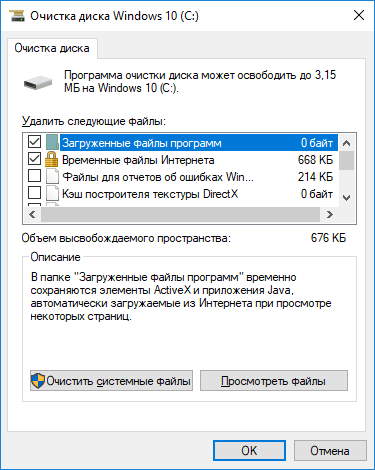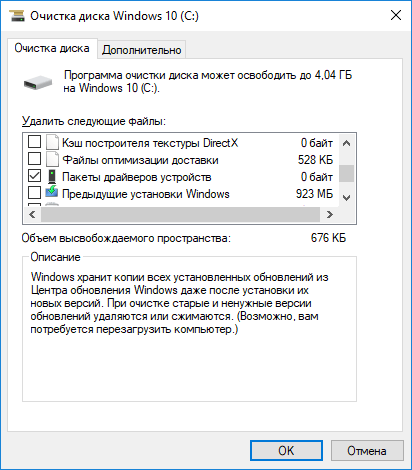Бывают моменты, когда магазин приложений Windows Store для Windows 10 выходит из строя и показывает различного рода ошибки. Некоторые приложения отказываются устанавливаться или обновляться. В интернете на форумах можно найти разные решения для проблем магазина приложений. Ниже вы увидите 3 частых решения проблем магазина Windows.
Проверка настроек даты и времени
Обновления Магазина Windows не будет происходить из-за неверных параметров даты и времени. Чтобы убедиться в правильности настроек, в правом нижнем углу экрана нажмите правой кнопкой мышки по времени и дате. Откроется всплывающее меню, где выбираем опцию «Настройки даты и времени».
Откроется окно параметров. Опция «Установить время автоматически» должна быть активна. Если же это не помогает, выберите опцию автоматического определения часового пояса. Время и дату можно установить самостоятельно.
Теперь для большего эффекта перезагрузим компьютер, и проверим работоспособность Windows Store.
Утилита WSReset
Откройте поиск системы (обозначен значком в виде лупы) на панели задач и введите команду wsreset. Выберите результат. Эту же команду можно вести через командную строку или утилиту PowerShell.
Что делает этот инструмент? С помощью него пользователь сбрасывает кеш магазина Windows, что позволяет решить довольно большой круг задач. Доступ есть не только в «десятке», но и в «восьмерке».
После выполнения команды пробуем запустить Windows Store и установить приложение.
Удаление временных файлов
Временные файлы всегда создают проблемы своим размером и конфликтностью. Возможно, как раз из-за большого количества временных файлов магазин приложений не может корректно работать.
Необходимо воспользоваться утилитой CCleaner и очистить весь мусор в системе.
На всякий случай посетите два каталога:
C:\Windows\SoftwareDistribution\DataStore
C:\Windows\SoftwareDistribution\Download
В них не должно быть файлов.
Еще один способ удаления временных файлов – встроенная утилита очистки диска. В поиске системы вводим «Очистка диска» и переходим по результату.
Отмечаем все желаемые галочки и нажимаем ОК. Все нежелательные файлы должны быть удалены. Но это еще пол дела. Снова переходим в окно очистки диска и нажимаем по опции «Очистить системные файлы», теперь ждём.
Откроется окно, где нужно выбрать галочками интересующие вас пункты. По сути, чтобы освободить побольше места на диске, вы можете отметить все пункты, на систему это не повлияет.
Вот мы рассмотрели 3 частых решения проблем магазина Windows. Другими словами, перед тем, как бежать переустанавливать систему, в зависимости от проблемы, необходимо выполнить все три действия, описанные в статье.
Похожие проблемы:
- Как исправить ошибку 0x00000194 в магазине приложений
- Ошибка 0x8e5e0530 магазина Windows. Как исправить?
- 0x80072F8F – разнообразие проблем и их решение
- Как исправить ошибки на Windows 10 с помощью FixWin 10
- Как удалить приложения Windows 10